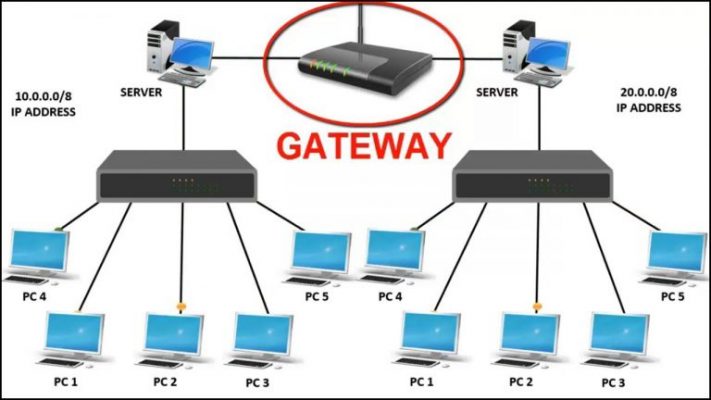Suara yang jernih dan berkualitas adalah hal yang sangat penting dalam produksi audio. Namun, terkadang kita menghadapi masalah dengan noise atau suara yang tidak diinginkan dalam rekaman kita. Untungnya, ada banyak software pengedit suara yang dapat membantu kita menghilangkan noise dan memperbaiki kualitas suara. Dalam artikel ini, kita akan membahas beberapa cara untuk menghilangkan noise dan memperbaiki suara dengan menggunakan software pengedit suara.
Apa itu Noise?
Sebelum kita membahas cara menghilangkan noise, penting untuk memahami apa itu noise. Noise adalah suara yang tidak diinginkan atau gangguan yang muncul dalam rekaman suara. Noise dapat berasal dari berbagai sumber, seperti sinyal elektronik yang tidak diinginkan, gangguan lingkungan, atau kesalahan teknis dalam proses rekaman.
Ada beberapa jenis noise yang umum ditemui dalam rekaman suara, termasuk:
- Noise putih: Ini adalah jenis noise yang paling umum dan memiliki spektrum frekuensi yang merata di seluruh rentang frekuensi.
- Noise pink: Jenis noise ini memiliki spektrum frekuensi yang menurun seiring dengan peningkatan frekuensi.
- Noise brown: Jenis noise ini memiliki spektrum frekuensi yang menurun lebih cepat daripada noise pink.
- Noise blue: Jenis noise ini memiliki spektrum frekuensi yang meningkat seiring dengan peningkatan frekuensi.
Setiap jenis noise memiliki karakteristik yang berbeda dan membutuhkan pendekatan yang berbeda dalam pengeditan suara.
Software Pengedit Suara untuk Menghilangkan Noise
Ada banyak software pengedit suara yang tersedia di pasaran yang dapat membantu kita menghilangkan noise dan memperbaiki suara. Berikut adalah beberapa software pengedit suara yang populer:
- Adobe Audition: Adobe Audition adalah salah satu software pengedit suara terbaik yang tersedia. Ini menawarkan berbagai fitur pengeditan suara yang kuat, termasuk alat penghilang noise yang canggih.
- Audacity: Audacity adalah software pengedit suara gratis dan open-source yang sangat populer. Ini memiliki alat penghilang noise yang efektif dan mudah digunakan.
- Pro Tools: Pro Tools adalah software pengedit suara profesional yang banyak digunakan di industri musik dan film. Ini memiliki fitur pengeditan suara yang lengkap, termasuk alat penghilang noise yang kuat.
- Logic Pro: Logic Pro adalah software pengedit suara yang dikembangkan khusus untuk pengguna Mac. Ini memiliki alat penghilang noise yang efektif dan berbagai fitur pengeditan suara lainnya.
Setiap software pengedit suara memiliki kelebihan dan kekurangan masing-masing. Pilihlah software yang sesuai dengan kebutuhan dan preferensi Anda.
Cara Menghilangkan Noise dengan Software Pengedit Suara
Berikut adalah beberapa langkah yang dapat Anda ikuti untuk menghilangkan noise dengan menggunakan software pengedit suara:
- Langkah 1: Impor rekaman suara
Langkah pertama adalah mengimpor rekaman suara yang ingin Anda edit ke dalam software pengedit suara. Biasanya, Anda dapat melakukan ini dengan mengklik tombol “Impor” atau “Buka” di menu utama software.
- Langkah 2: Identifikasi noise
Setelah Anda mengimpor rekaman suara, langkah selanjutnya adalah mengidentifikasi noise yang ingin Anda hilangkan. Dalam banyak software pengedit suara, Anda dapat melihat visualisasi gelombang suara yang memungkinkan Anda melihat di mana noise terjadi dalam rekaman.
- Langkah 3: Pilih alat penghilang noise
Setelah Anda mengidentifikasi noise, langkah berikutnya adalah memilih alat penghilang noise yang tersedia dalam software pengedit suara Anda. Biasanya, Anda dapat menemukan alat ini di menu “Efek” atau “Filter”.
- Langkah 4: Atur pengaturan penghilang noise
Setelah Anda memilih alat penghilang noise, langkah selanjutnya adalah mengatur pengaturan penghilang noise sesuai dengan kebutuhan Anda. Beberapa pengaturan yang umum termasuk intensitas penghilangan noise, frekuensi yang ingin dihilangkan, dan tingkat kebisingan yang diizinkan.
- Langkah 5: Terapkan penghilang noise
Setelah Anda mengatur pengaturan penghilang noise, langkah terakhir adalah menerapkan penghilang noise ke rekaman suara Anda. Biasanya, Anda dapat melakukannya dengan mengklik tombol “Terapkan” atau “OK”.
Setelah Anda menerapkan penghilang noise, Anda dapat mendengarkan rekaman suara Anda untuk memeriksa apakah noise telah dihilangkan dengan baik. Jika masih ada noise yang tersisa, Anda dapat mengulangi langkah-langkah di atas atau mencoba menggunakan alat penghilang noise yang berbeda.
Memperbaiki Suara dengan Software Pengedit Suara
Selain menghilangkan noise, software pengedit suara juga dapat digunakan untuk memperbaiki kualitas suara secara umum. Berikut adalah beberapa cara untuk memperbaiki suara dengan menggunakan software pengedit suara:
- Equalizer: Equalizer adalah alat yang memungkinkan Anda mengatur frekuensi suara. Dengan menggunakan equalizer, Anda dapat meningkatkan atau mengurangi frekuensi tertentu dalam rekaman suara Anda untuk mencapai kualitas suara yang diinginkan.
- Kompresor: Kompresor adalah alat yang digunakan untuk mengatur dinamika suara. Dengan menggunakan kompresor, Anda dapat mengurangi perbedaan volume antara bagian-bagian yang keras dan lembut dalam rekaman suara Anda.
- Reverb: Reverb adalah efek yang menambahkan ruang atau kedalaman suara. Dengan menggunakan reverb, Anda dapat memberikan kesan suara yang lebih natural atau mengubah karakteristik akustik rekaman suara Anda.
- Pitch correction: Pitch correction adalah alat yang digunakan untuk mengoreksi ketidaksempurnaan dalam intonasi suara. Dengan menggunakan pitch correction, Anda dapat memperbaiki nada suara yang tidak tepat dalam rekaman Anda.
Setiap software pengedit suara memiliki alat-alat ini dan banyak lagi untuk memperbaiki kualitas suara. Eksplorasilah berbagai alat yang tersedia dalam software pengedit suara Anda dan temukan yang paling sesuai dengan kebutuhan Anda.
Kesimpulan
Menghilangkan noise dan memperbaiki suara adalah langkah penting dalam produksi audio. Dengan menggunakan software pengedit suara yang tepat, Anda dapat menghilangkan noise yang tidak diinginkan dan meningkatkan kualitas suara rekaman Anda. Beberapa software pengedit suara yang populer termasuk Adobe Audition, Audacity, Pro Tools, dan Logic Pro. Ikuti langkah-langkah yang dijelaskan di atas untuk menghilangkan noise dan memperbaiki suara dengan menggunakan software pengedit suara. Selain itu, jangan lupa untuk mengeksplorasi alat-alat lain yang tersedia dalam software pengedit suara Anda untuk memperbaiki kualitas suara secara umum. Dengan latihan dan eksperimen, Anda akan menjadi ahli dalam mengedit suara dan menghasilkan rekaman yang berkualitas tinggi.